Визуализация данных из CHYT
В этом разделе описано, как подключить CHYT, используя публичную клику в качестве источника данных для DataLens.
Перед началом работы
Чтобы использовать YTsaurus-таблицу в качестве источника данных, выберите клику CHYT, с которой вы будете работать.
Примечание
Клика — виртуальный кластер в CHYT. Она представлена операцией и у нее есть идентификатор (operation_id) или алиас (alias). Существуют публичные и приватные клики.
При работе с CHYT вы можете воспользоваться публичной кликой *ch_public.
Подготовьте таблицу данных на YTsaurus
Перед созданием коннектора в CHYT подготовьте вашу таблицу на YTsaurus:
-
Таблица должна быть статической. Подробнее о статических таблицах в YTsaurus
-
Таблица должна быть схематизирована. DataLens выполняет запрос к таблице и получает ее схему для формирования датасета. Подробнее о схемах в YTsaurus
Совет
Рекомендуется:
- Сортировать таблицы по основным полям, по которым происходит фильтрация. Например, по полям с датой.
- Включить поколоночный формат хранения чанков
optimize_for = scan. Это позволит DataLens быстрее работать с таблицей.
Создайте чарт
Для создания чарта в DataLens вам необходимо создать подключение и датасет над ним.
Создайте подключение
Для работы с CHYT вам необходимо создать подключение CHYT.
Чтобы создать подключение к YTsaurus CHYT:
-
Перейдите на страницу создания нового подключения
-
В разделе Базы данных выберите подключение YTsaurus CHYT.
-
Укажите параметры подключения:
- Имя хоста. Укажите адрес прокси серверов YTsaurus.
- Порт. Укажите порт подключения к CHYT.
- Алиас клики. Укажите алиас запущенной клики. По умолчанию используется публичная клика
*ch_public. - Токен YTsaurus. Укажите вручную OAuth-токен для работы с YTsaurus. Подробнее см. в документации YTsaurus
- Время жизни кеша в секундах. Укажите время жизни кеша или оставьте значение по умолчанию. Рекомендованное значение — 300 секунд (5 минут).
-
Уровень доступа SQL запросов. Позволяет использовать произвольный SQL-запрос для формирования датасета. По умолчанию опция отключена. При активации необходимо выбрать уровень доступа SQL-запросов:
- Разрешить подзапросы в датасетах — описывать источники датасета с помощью SQL-запросов;
- Разрешить подзапросы в датасетах и параметризацию источников — описывать источники датасета с помощью SQL-запросов и использовать параметризацию источников;
- Разрешить подзапросы в датасетах, параметризацию источников и QL-чарты — описывать источники датасета с помощью SQL-запросов, использовать параметризацию источников и создавать QL-чарты.
- HTTPS. Активируйте опцию безопасного подключения, если ваш сервер поддерживает протокол HTTPS.
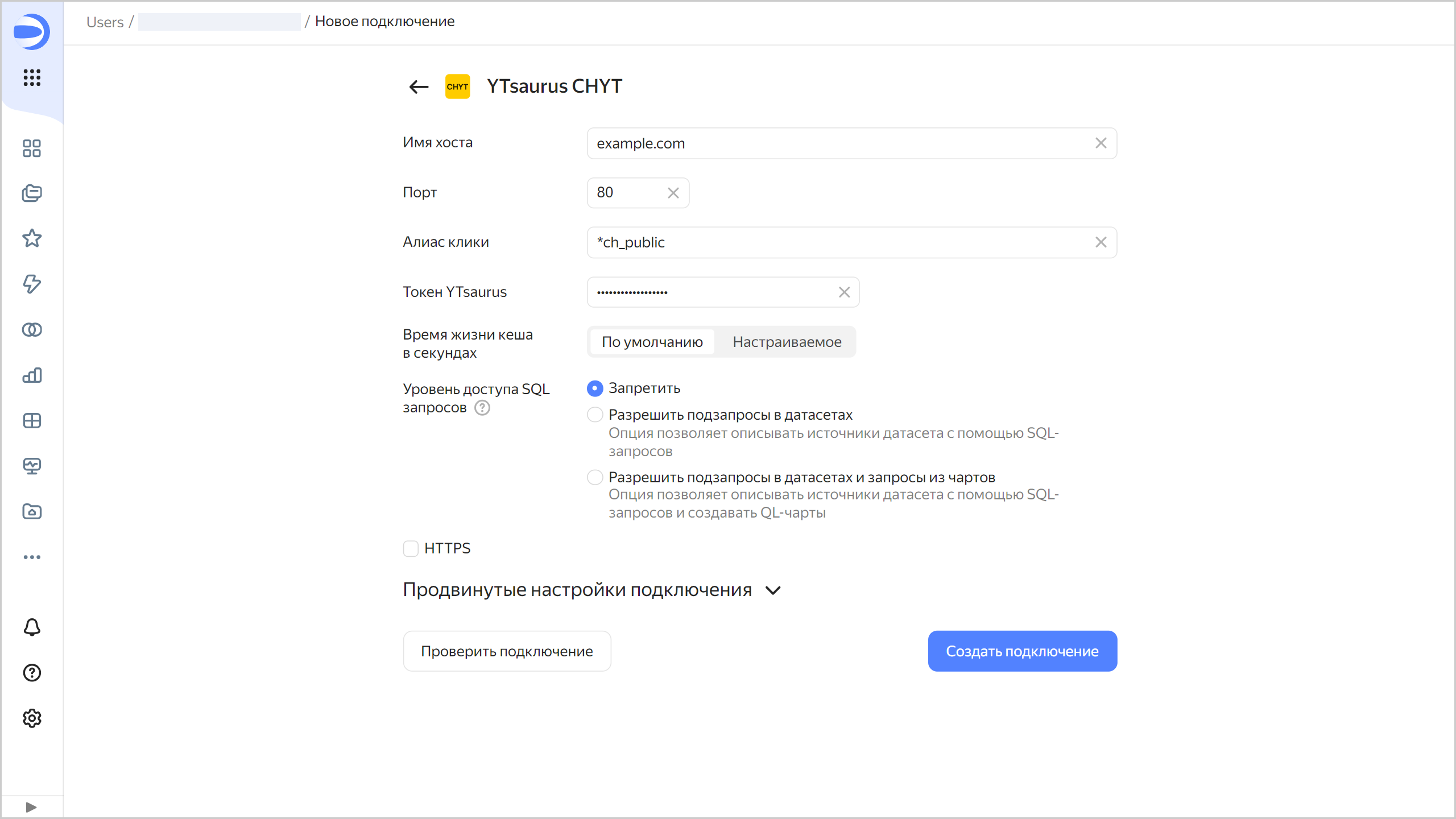
-
(опционально) Проверьте работоспособность подключения. Для этого нажмите кнопку Проверить подключение.
-
Нажмите кнопку Создать подключение.
-
Выберите воркбук, в котором сохранится подключение, или создайте новый. Если вы пользуетесь старой навигацией по папкам, выберите папку для сохранения подключения. Нажмите кнопку Создать.
-
Укажите название подключения и нажмите кнопку Создать.
Дополнительные настройки
Вы можете ограничить экспорт данных из чартов, включив опцию Запрет на экспорт данных в разделе Продвинутые настройки подключения. Когда опция включена, в чартах на базе этого подключения в меню
Из интерфейса создания подключения вы можете сразу перейти к созданию датасета. Для этого в правом верхнем углу нажмите Создать датасет.
Создайте датасет
После создания подключения вы можете создать датасет над ним.
-
В меню навигации слева нажмите значок
-
В открывшемся окне в разделе Подключения нажмите + Добавить. Выберите подключение CHYT, которое вы создали ранее.
-
Выберите способ указания источника:
-
Таблица — Одна таблица на YTsaurus. URL из браузера или полный путь к таблице.
-
Список — Несколько таблиц на YTsaurus. URL из браузера или полный путь к таблице. Каждая таблица с новой строки.
-
Диапазон — Диапазон таблиц на YTsaurus. Вы можете задать самостоятельно задать диапазон таблицы с помощью полей Начать с и Закончить на. DataLens добавит все таблицы в датасет, которые указаны в диапазоне в алфавитном порядке. Если значения границ оставить пустыми, DataLens будет использовать все таблицы в указанной папке. Вы также можете задать только одно значение границы.
Примечание
Например, в папке расположены двадцать таблиц и они названы
table_1,table_2,table_3, ... . Если задать значения границ1и5, DataLens использует только пять таблиц из папки. -
SQL — Выборка данных для датасета через SQL-запрос. Рекомендуется копировать запрос из Query в синтаксисе ClickHouse® и потом вставить его в поле.
Важно
Предварительно обработайте запрос из Query: удалите все символы точки с запятой
;. Весь Query-запрос из DataLens выполняется как подзапрос.
-
-
Нажмите Сохранить. Убедитесь, что данные отображаются в превью датасета.
-
Нажмите Сохранить в правом верхнем углу. Введите имя датасета и нажмите Создать. Датасет появится в списке доступных вам датасетов.
Над созданным датасетом вы можете создавать различные чарты и размещать их на дашбордах.
Часто задаваемые вопросы
Ошибка в интерфейсе Access to table was denied
ERR.DS_API.DB.CHYT.TABLE_ACCESS_DENIED
У пользователя YTsaurus-токена нет доступа к выбранной таблице. Используйте другой токен (пользователя, у которого есть доступ к таблице) или выдайте доступ к таблице пользователю, чей токен указан в подключении.
Если вы не знаете, кто создал подключение — создайте новое.
Ошибка в интерфейсе Clique not running
ERR.DS_API.CLIQUE_STOPPED
Не запущена CHYT-клика, которая указана в подключении. Перезапустите ее.
Ошибка в интерфейсе Column used in join expression is not a key column
ERR.DS_API.DB.CHYT.INVALID_SORTED_JOIN
При использовании подключения CHYT имеют большую роль ключевые колонки таблиц в YTsaurus. В мультитабличных датасетах разрешается создавать связь таблиц (делать JOIN) только по ключевым колонкам (key columns) этих таблиц, выполняя следующие требования:
- все колонки, используемые в связи таблиц должны быть частью ключа для обеих из них;
- ключ обеих таблиц должен начинаться именно на эти колонки;
- эти колонки в ключах обеих таблиц должны присутствовать в одном и том же порядке.
Чтобы обойти проблему, пересоздайте исходные таблицы с заданием таких ключей, которые будут удовлетворять этим условиям.
Ошибка в интерфейсе YTsaurus table has no schema. Only schematized tables are supported
ERR.DS_API.DB.CHYT.TABLE_HAS_NO_SCHEMA
Используемая YTsaurus таблица не имеет схемы. Использование таких таблиц в DataLens невозможно. Пересоздайте таблицу со схемой (указанием типов данных)
Ошибка в интерфейсе Requested database column does not exist
См. подробнее.
ClickHouse® является зарегистрированным товарным знаком ClickHouse, Inc